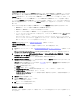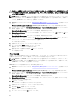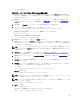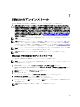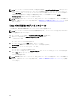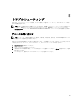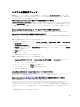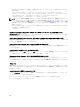Deployment Guide
注意: キーを削除するとデータにアクセスできなくなるため、キーの削除はそのキーに保護されているデ
ータを削除するのと同じです。削除されたキーは、セキュリティ目的のため、どのような手段でも復元
することはできません。
メモ: EKM 2.X から EKM 3.0 へのマージを実行したときに重複するキーがあるというエラーメッセージが
表示される場合、デルでは EKM 2.X 内の重複するキーの名前を変更することをお勧めします。詳細につ
いては、『EKM 2.X ユーザーズガイド』を参照してください。
1. EKM 3.0 ポータルにログインします。「Encryption Key Manager 3.0 ポータルへのログイン」を参照してくだ
さい。
Welcome to Dell Encryption Key Manager(Dell Encryption Key Manager へようこそ) 画面が表示されます。
2. ナビゲーションペインで、Dell Encryption Key Manager → Key and Device Management(キーとデバイスの
管理) を選択します。
Key and Device Management(キーとデバイスの管理) 画面が表示されます。
3. Manage keys and devices(キーとデバイスの管理) ドロップダウンメニューで、LTO を選択して Go をク
リックします。
Key and Device Management(キーとデバイスの管理) 画面が表示されます。
4. 表上部にあるドロップダウンメニューで、View Keys, Key Group Membership and Drives(キー、キーグルー
プメンバーシップ、およびドライブの表示
) を選択します。
キーが表に表示されます。
5.
削除したいキーをクリックしてハイライト表示します。
6. テーブルの上部の Delete(削除) をクリックします。
確認ポップアップウィンドウが表示されます。
7. 選択されたキーを削除する場合は、OK をクリックします。
キーが削除されます。
デバイスの削除
本章は、デバイスを削除する方法について説明します。デバイスは、テープライブラリに取り付けられてい
る個々のドライブです。シリアル番号は、テープドライブの右側に示されています。
メモ: EKM 2.X から EKM 3.0 へのマージを実行したときに重複するデバイスがあるというエラーメッセー
ジが表示される場合、デルでは EKM 2.X 内のデバイスを削除することをお勧めします。詳細については、
『EKM 2.X ユーザーズガイド』を参照してください。
EKM 3.0 からデバイスを削除するには、次の手順を実行します。
1. EKM 3.0 ポータルにログインします。「Encryption Key Manager 3.0 ポータルへのログイン」を参照してくだ
さい。
Welcome to Dell Encryption Key Manager(Dell Encryption Key Manager へようこそ) 画面が表示されます。
2. ナビゲーションペインで、Dell Encryption Key Manager → Key and Device Management(キーとデバイスの
管理) を選択します。
Key and Device Management(キーとデバイスの管理) 画面が表示されます。
3. Manage keys and devices(キーとデバイスの管理) ドロップダウンメニューで、削除したいデバイスを
含むデバイスグループを選択します。
4. Go をクリックします。
デバイスグループに属するデバイスがリストされます。
5.
削除したいデバイスをクリックしてハイライト表示します。
6. 表上部の Delete(削除) をクリックします。
確認ポップアップウィンドウが表示されます。
7. ポップアップウィンドウの OK をクリックします。
42